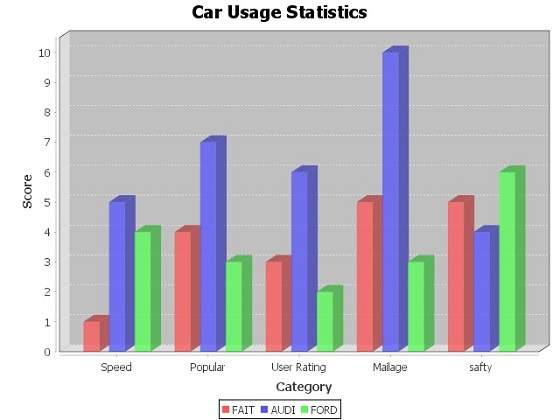JFreeChart - 3 डी पाई / बार चार्ट
3 डी चार्ट वही हैं, जो त्रि-आयामी प्रारूप में दिखाई देते हैं। बेहतर प्रदर्शन और स्पष्ट जानकारी प्रदान करने के लिए आप इन चार्टों का उपयोग कर सकते हैं। एक 3 डी पाई चार्ट एक अच्छा 3 डी प्रभाव के साथ पाई चार्ट के समान है। थोड़ा अतिरिक्त कोड जोड़कर 3 डी प्रभाव प्राप्त किया जा सकता है, जो एक पाई चार्ट में 3 डी प्रभाव बनाने का ख्याल रखेगा।
3 डी पाई चार्ट
3 डी पाई चार्ट की सहायता से मोबाइल बिक्री को चित्रित करने के लिए निम्नलिखित उदाहरण पर विचार करें। निम्नलिखित विभिन्न मोबाइल ब्रांडों और उनकी बिक्री (प्रति दिन इकाइयों) की एक सूची है।
| S.No | मोबाइल ब्रांड | बिक्री (प्रति दिन UNITS) |
|---|---|---|
| 1 | आई फ़ोन 5 एस | 20 |
| 2 | सैमसंग ग्रैंड | 20 |
| 3 | मोटो जी | 40 |
| 4 | नोकिया लूमिया | 10 |
उपरोक्त दी गई जानकारी से 3D पाई चार्ट बनाने के लिए कोड निम्नलिखित है। यह कोड आपको किसी भी AWT आधारित एप्लिकेशन में पाई चार्ट को एम्बेड करने में मदद करता है।
import java.io.*;
import org.jfree.chart.ChartFactory;
import org.jfree.chart.JFreeChart;
import org.jfree.chart.plot.PiePlot3D;
import org.jfree.data.general.DefaultPieDataset;
import org.jfree.chart.ChartUtilities;
public class PieChart3D {
public static void main( String[ ] args )throws Exception {
DefaultPieDataset dataset = new DefaultPieDataset( );
dataset.setValue( "IPhone 5s" , new Double( 20 ) );
dataset.setValue( "SamSung Grand" , new Double( 20 ) );
dataset.setValue( "MotoG" , new Double( 40 ) );
dataset.setValue( "Nokia Lumia" , new Double( 10 ) );
JFreeChart chart = ChartFactory.createPieChart3D(
"Mobile Sales" , // chart title
dataset , // data
true , // include legend
true,
false);
final PiePlot3D plot = ( PiePlot3D ) chart.getPlot( );
plot.setStartAngle( 270 );
plot.setForegroundAlpha( 0.60f );
plot.setInteriorGap( 0.02 );
int width = 640; /* Width of the image */
int height = 480; /* Height of the image */
File pieChart3D = new File( "pie_Chart3D.jpeg" );
ChartUtilities.saveChartAsJPEG( pieChart3D , chart , width , height );
}
}आइए हम उपरोक्त जावा कोड को PieChart3D.java फ़ाइल में रखते हैं, और फिर इसे संकलित करें और इसे कमांड से चलाएं -
$javac PieChart3D.java
$java PieChart3Dयदि सब कुछ ठीक है, तो यह JPEG छवि फ़ाइल नाम बनाने के लिए संकलित और चलाने के लिए होगा PieChart3D.jpeg निम्नलिखित 3 डी पाई चार्ट है -
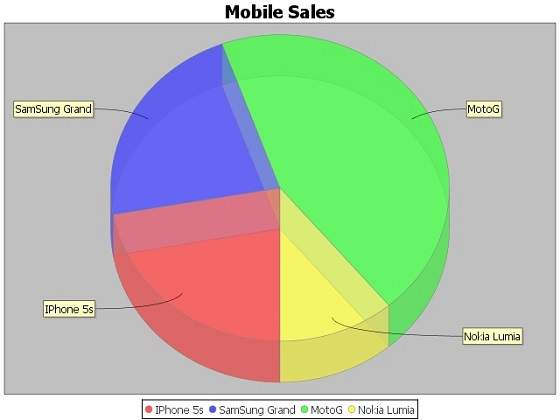
3 डी बार चार्ट
एक 3D बार चार्ट एक अच्छा 3D प्रभाव के साथ बार चार्ट के समान है। थोड़ा अतिरिक्त कोड जोड़कर 3D प्रभाव प्राप्त किया जा सकता है, जो बार चार्ट में 3D प्रभाव बनाने का ध्यान रखेगा। निम्नलिखित उदाहरण पर विचार करें जो 3 डी बार चार्ट की सहायता से विभिन्न कार आंकड़ों को दर्शाता है। निम्नलिखित कार ब्रांडों की सूची के साथ-साथ उनकी अलग-अलग विशेषताएं हैं, जिन्हें हम बार चार्ट का उपयोग करके दिखाएंगे -
| गाड़ी | स्पीड | प्रयोक्ता श्रेणी | millage | सुरक्षा |
|---|---|---|---|---|
| FIAT | 1.0 | 3.0 | 5.0 | 5.0 |
| AUDI | 5.0 | 6.0 | 10.0 | 4.0 |
| FORD | 4.0 | 2.0 | 3.0 | 6.0 |
निम्नलिखित कोड उपरोक्त दी गई जानकारी से 3D बार चार्ट बनाता है। यह कोड आपको किसी भी AWT आधारित एप्लिकेशन में बार चार्ट एम्बेड करने में मदद करता है।
import java.io.*;
import org.jfree.chart.ChartFactory;
import org.jfree.chart.JFreeChart;
import org.jfree.chart.plot.PlotOrientation;
import org.jfree.data.category.DefaultCategoryDataset;
import org.jfree.chart.ChartUtilities;
public class BarChart3D {
public static void main( String[ ] args )throws Exception {
final String fait = "FAIT";
final String audi = "AUDI";
final String ford = "FORD";
final String speed = "Speed";
final String popular = "Popular";
final String mailage = "Mailage";
final String userrating = "User Rating";
final String safety = "safety";
final DefaultCategoryDataset dataset = new DefaultCategoryDataset( );
dataset.addValue( 1.0 , fait , speed );
dataset.addValue( 4.0 , fait , popular );
dataset.addValue( 3.0 , fait , userrating );
dataset.addValue( 5.0 , fait , mailage );
dataset.addValue( 5.0 , fait , safety );
dataset.addValue( 5.0 , audi , speed );
dataset.addValue( 7.0 , audi , popular );
dataset.addValue( 6.0 , audi , userrating );
dataset.addValue( 10.0 , audi , mailage );
dataset.addValue( 4.0 , audi , safety );
dataset.addValue( 4.0 , ford , speed );
dataset.addValue( 3.0 , ford , popular );
dataset.addValue( 2.0 , ford , userrating );
dataset.addValue( 3.0 , ford , mailage );
dataset.addValue( 6.0 , ford , safety );
JFreeChart barChart = ChartFactory.createBarChart3D(
"Car Usage Statistics",
"Category",
"Score",
dataset,
PlotOrientation.VERTICAL,
true, true, false);
int width = 640; /* Width of the image */
int height = 480; /* Height of the image */
File barChart3D = new File( "barChart3D.jpeg" );
ChartUtilities.saveChartAsJPEG( barChart3D, barChart, width, height);
}
}आइए हम उपरोक्त जावा कोड को अंदर रखते हैं BarChart3D.java फ़ाइल, और फिर संकलित करें और इसे कमांड से चलाएं जैसे कि -
$javac BarChart3D.java
$java BarChart3यदि आपके पर्यावरण के साथ सब कुछ ठीक है, तो यह JPEG छवि फ़ाइल बनाने के लिए संकलित और चलेगा BarChart3D.jpeg निम्नलिखित 3 डी बार चार्ट वाले -